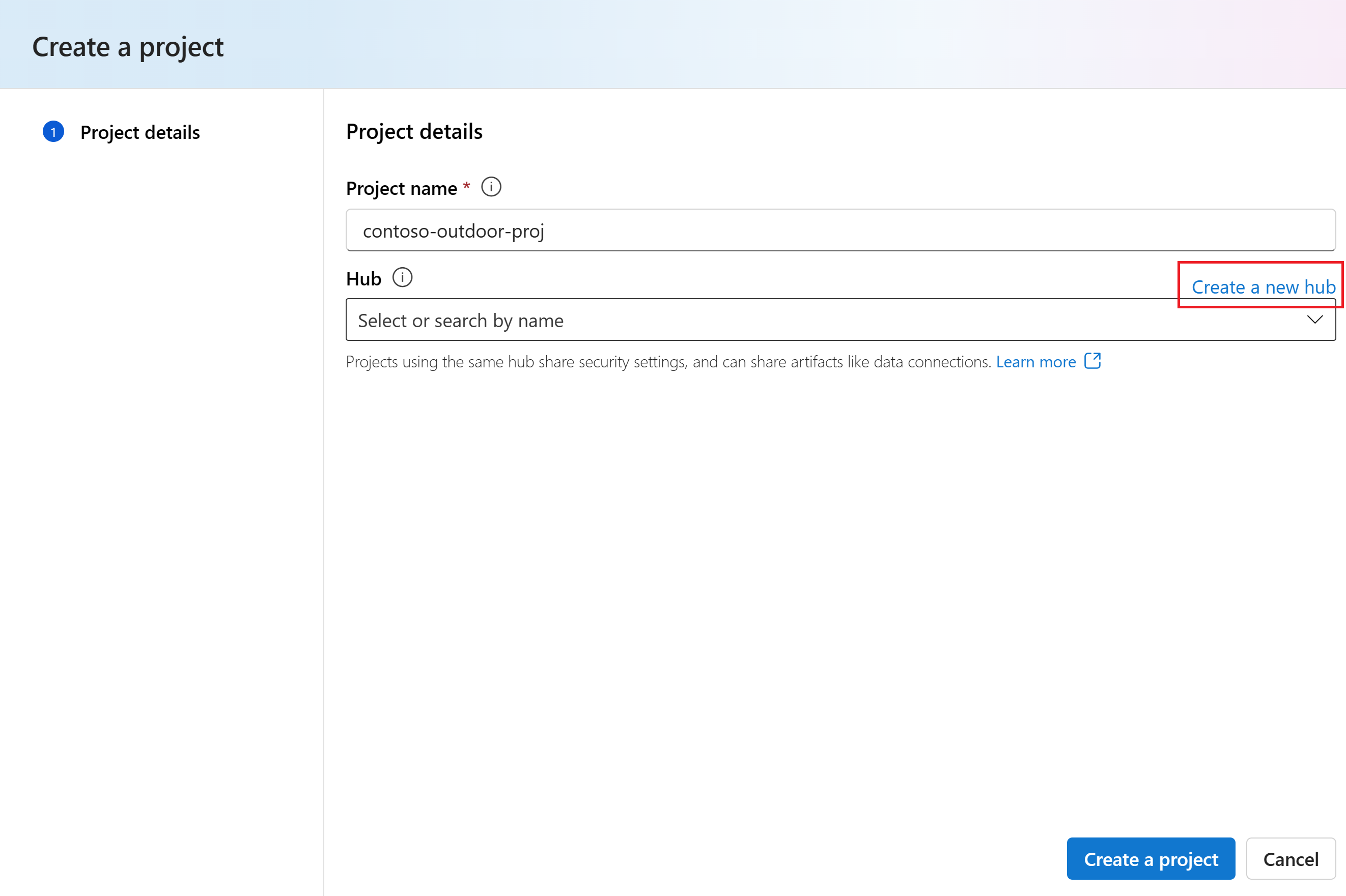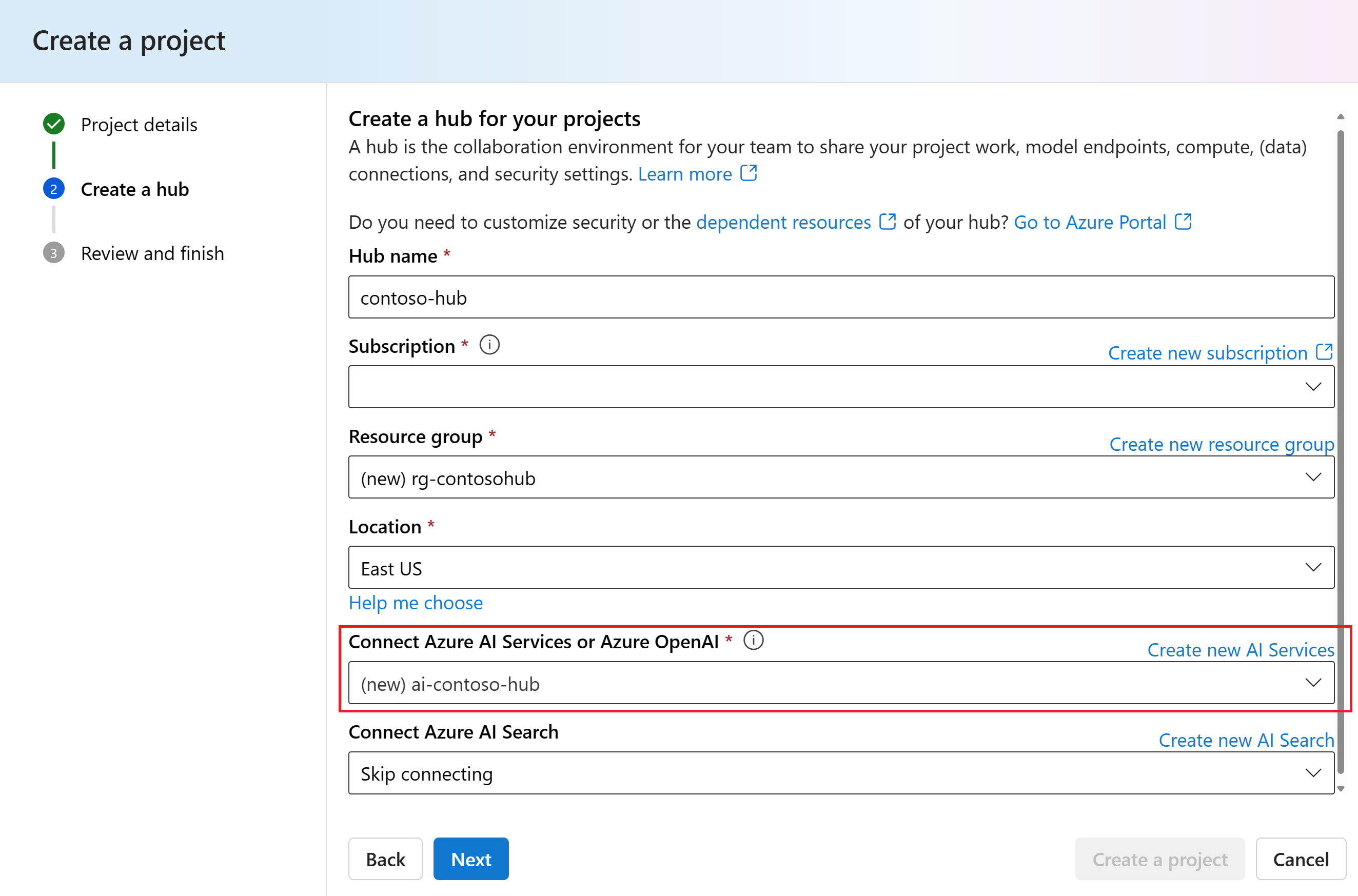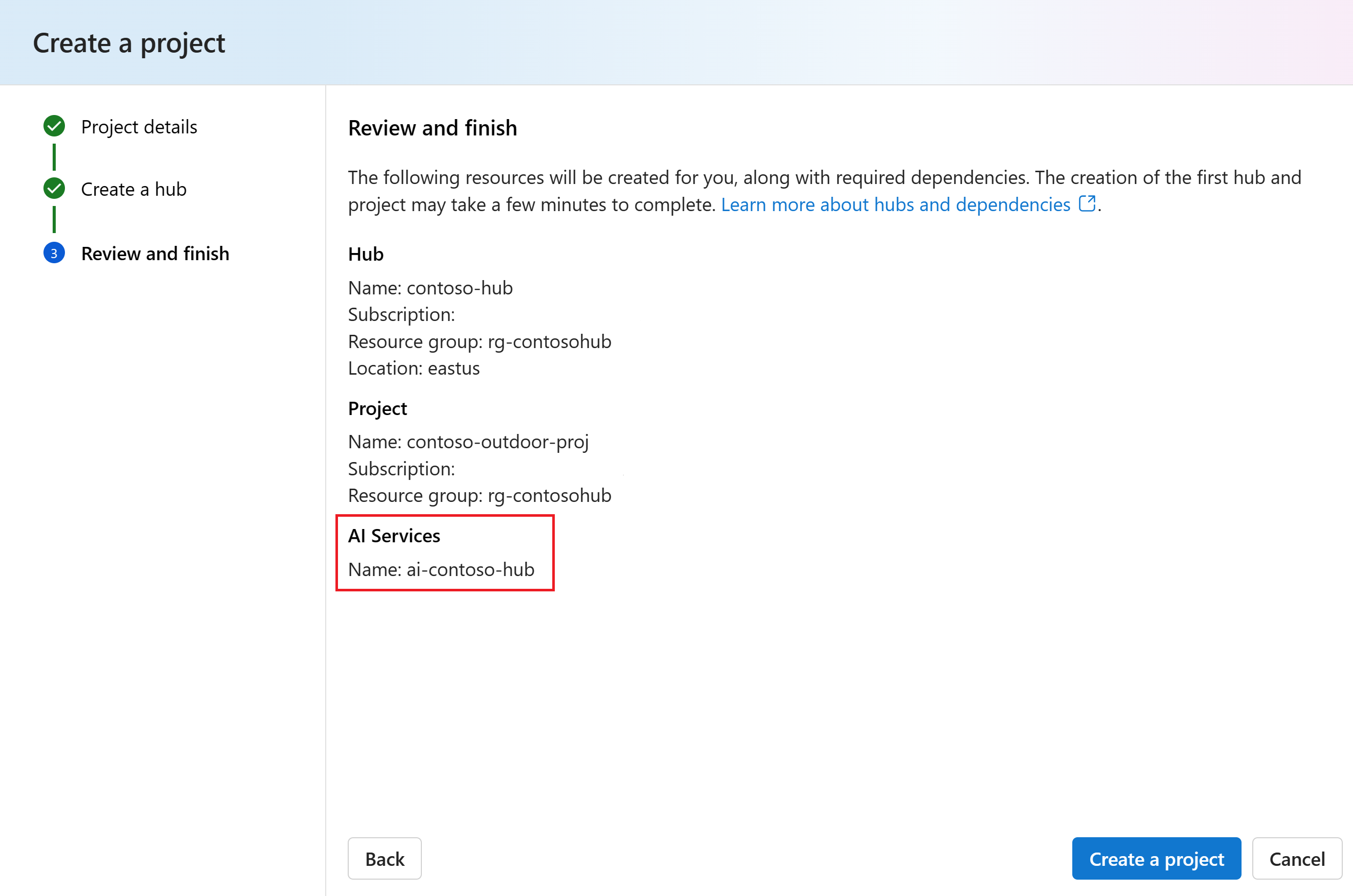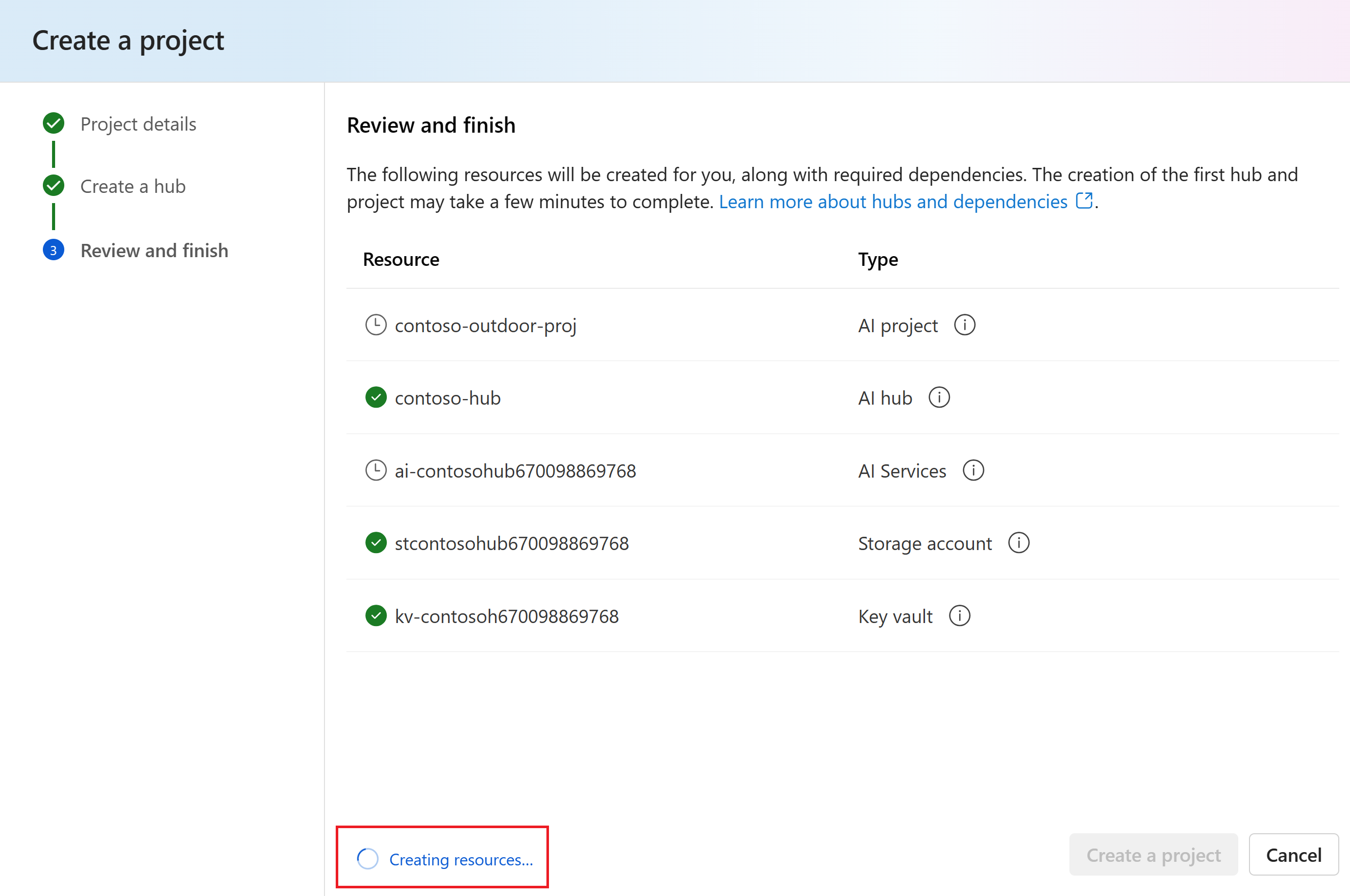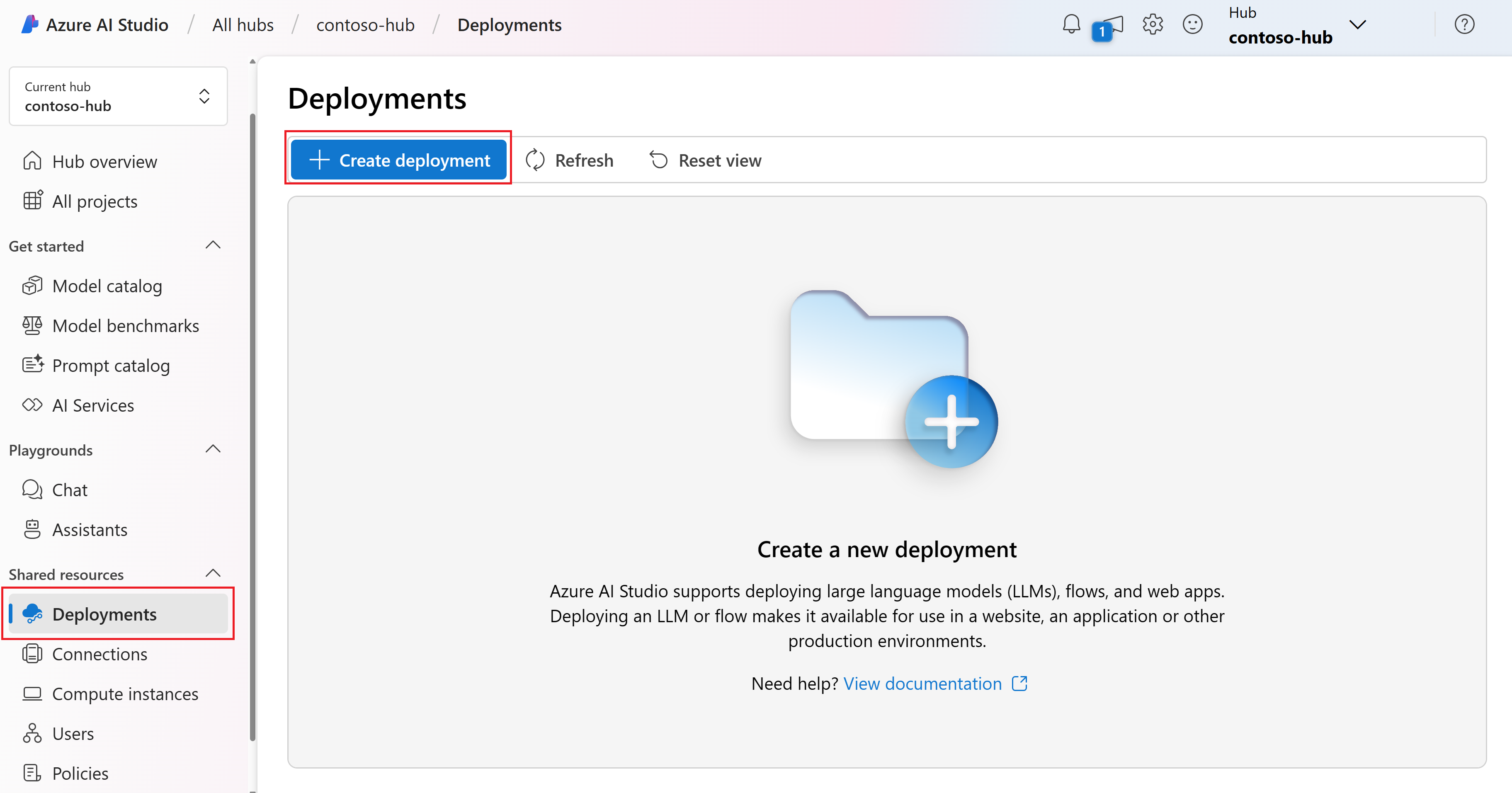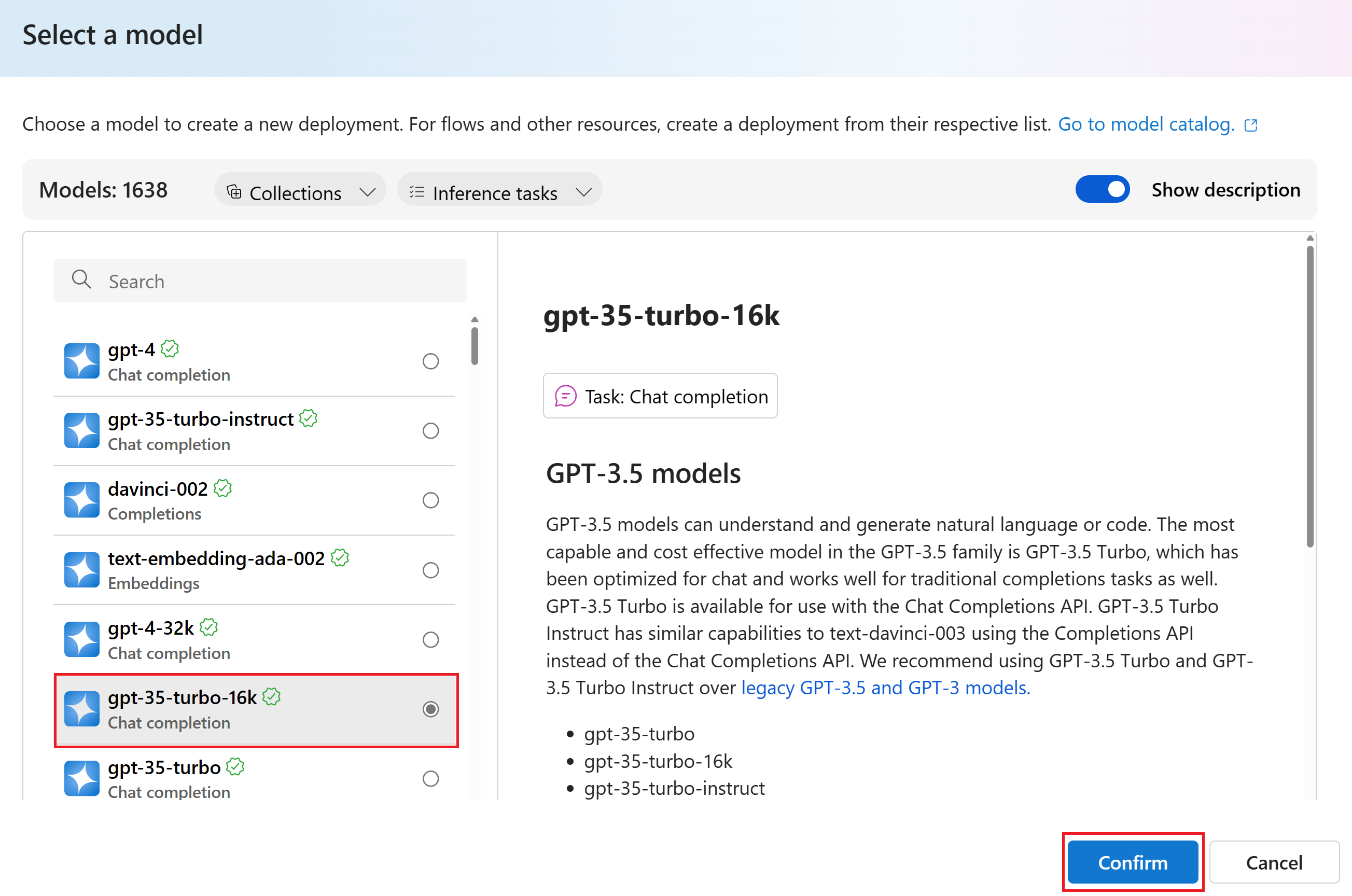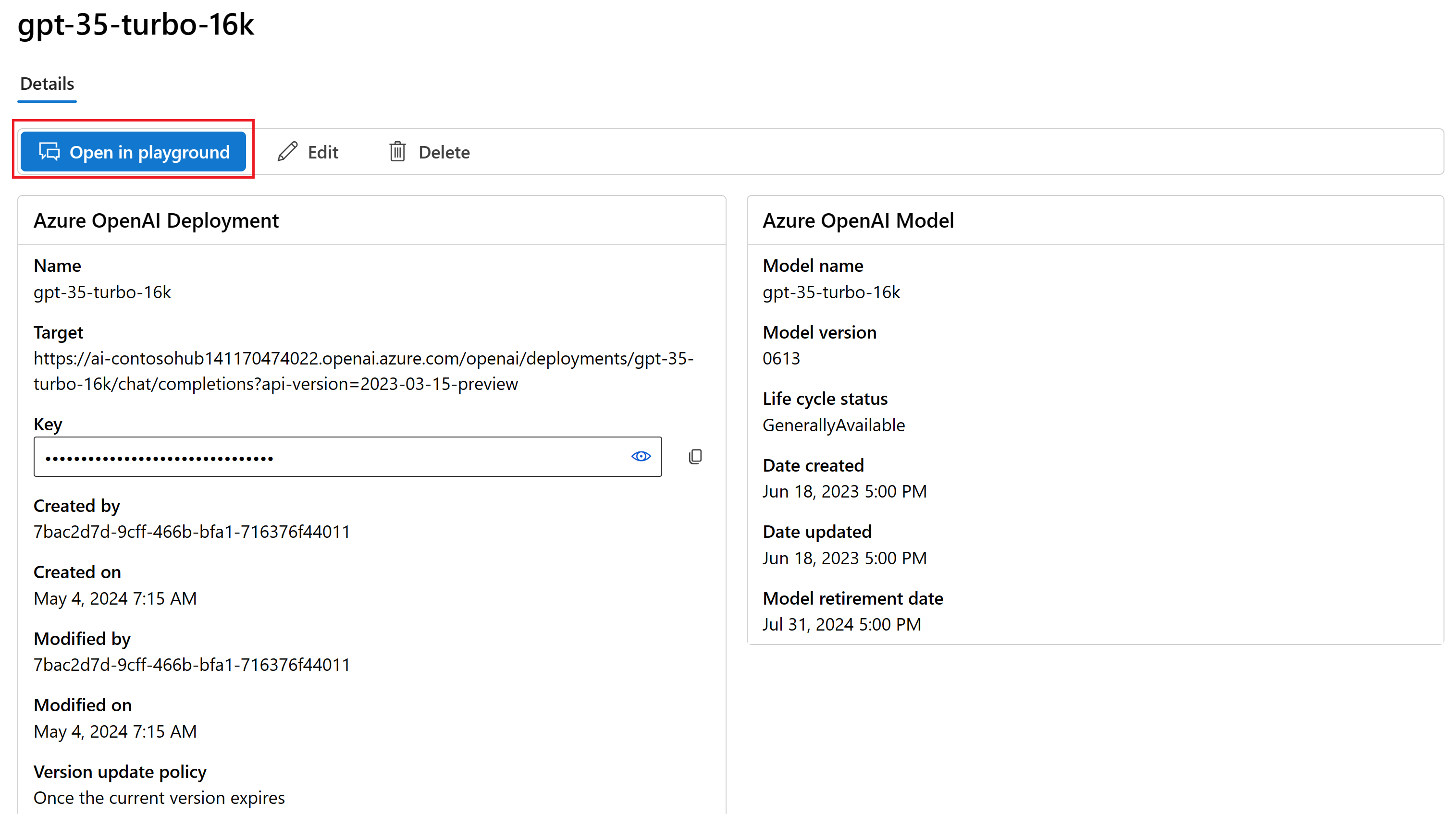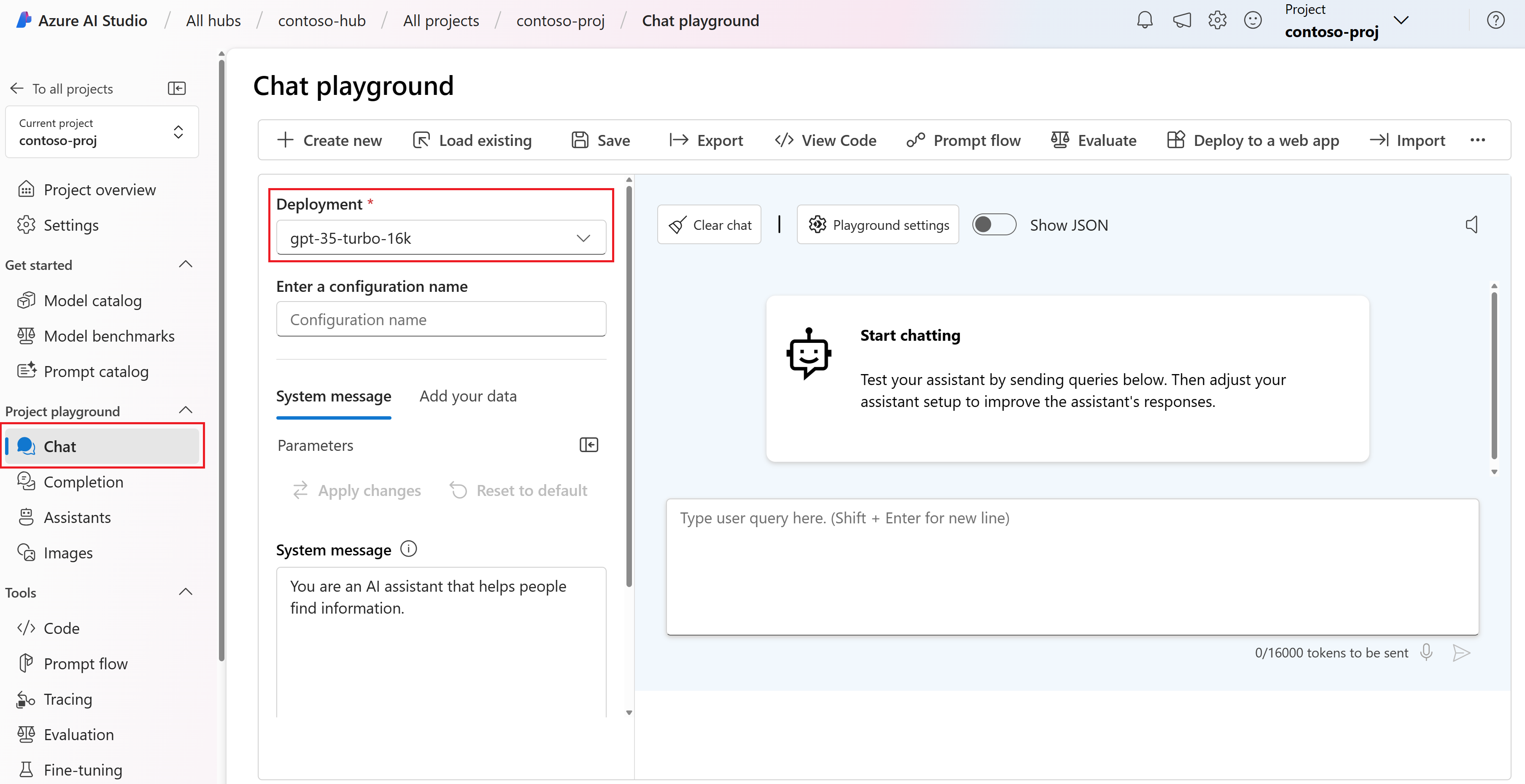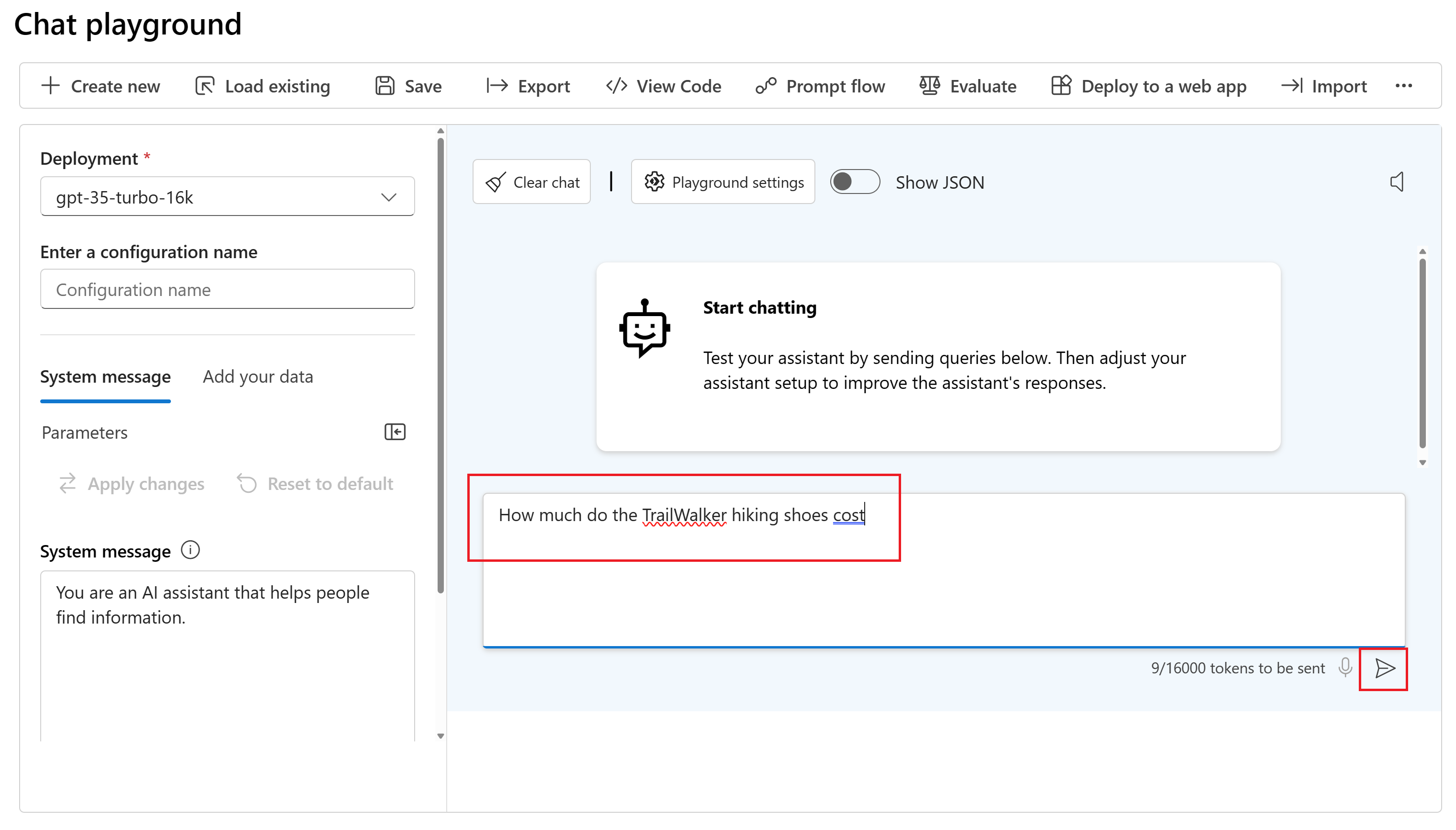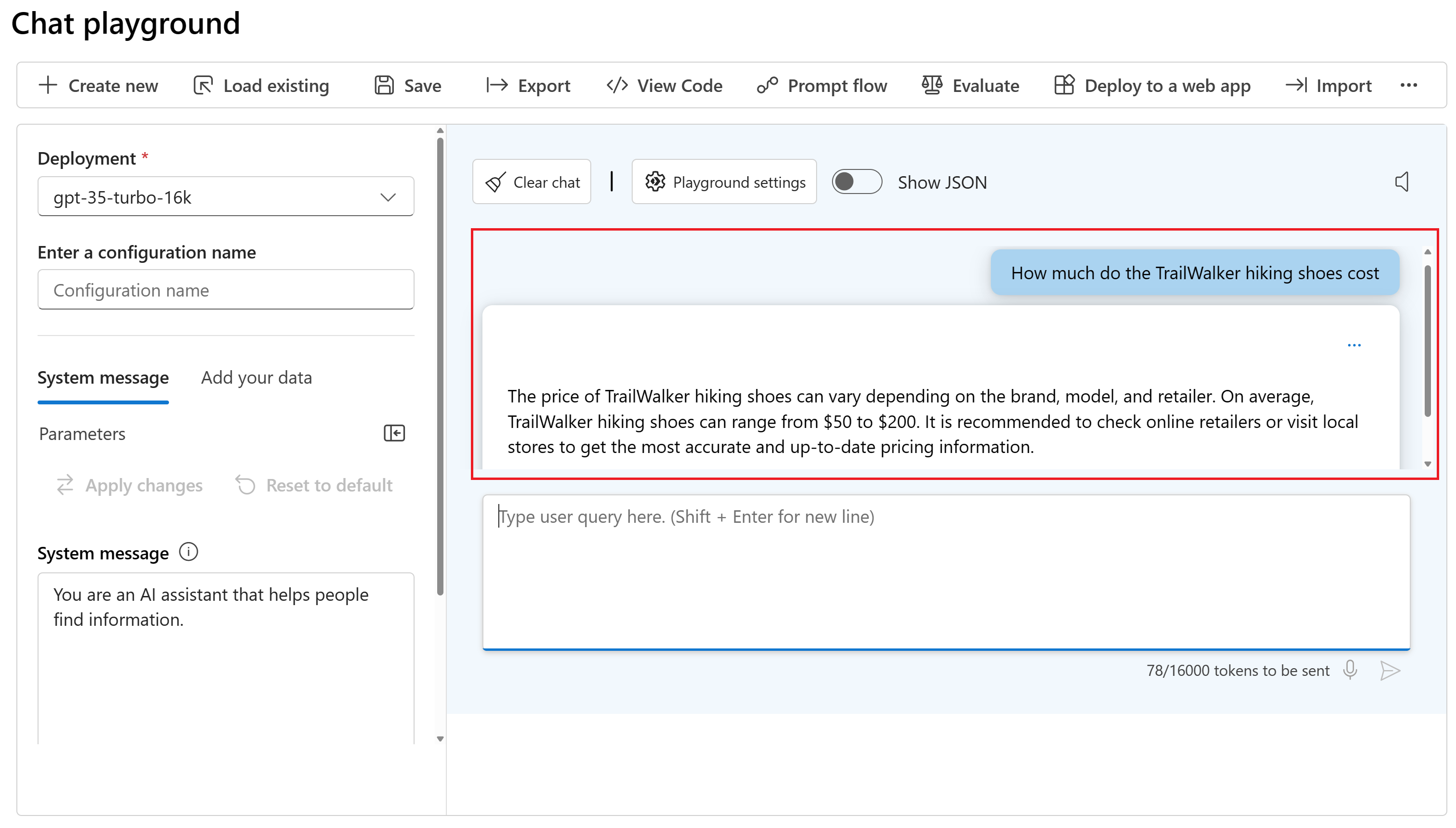빠른 시작: Azure AI 스튜디오에서 프로젝트 만들기 및 채팅 플레이그라운드 사용
Important
이 문서에 설명된 기능 중 일부는 미리 보기로만 제공될 수 있습니다. 이 미리 보기는 서비스 수준 계약 없이 제공되며, 프로덕션 워크로드에는 권장되지 않습니다. 특정 기능이 지원되지 않거나 기능이 제한될 수 있습니다. 자세한 내용은 Microsoft Azure Preview에 대한 추가 사용 약관을 참조하세요.
이 Azure AI 스튜디오 빠른 시작에서는 프로젝트를 만들고, 채팅 모델을 배포하고, Azure AI 스튜디오의 채팅 플레이그라운드에서 사용합니다.
이 빠른 시작의 단계는 다음과 같습니다.
- Azure AI Studio 프로젝트를 만듭니다.
- Azure OpenAI 모델을 배포합니다.
- 데이터 없이 플레이그라운드에서 채팅.
필수 조건
Azure 구독 – 체험 구독을 만듭니다.
원하는 Azure 구독의 Azure OpenAI에 대한 액세스 권한.
현재 이 서비스에 대한 액세스 권한은 애플리케이션에서만 부여됩니다. https://aka.ms/oai/access에서 양식을 작성하여 Azure OpenAI에 대한 액세스를 신청할 수 있습니다. 문제가 있는 경우 이 리포지토리에서 문제를 엽니다.
허브를 만들려면 Azure AI 스튜디오 허브 또는 권한이 필요합니다. 사용자 역할은 허브에서 Azure AI 개발자, 기여자 또는 소유자여야 합니다. 자세한 내용은 허브 및 Azure AI 역할을 참조하세요.
- 사용자의 역할이 기여자 또는 소유자인 경우 이 자습서에서 허브를 만들 수 있습니다.
- 사용자의 역할이 Azure AI 개발자인 경우 허브가 이미 만들어져 있어야 합니다.
이 자습서에서 새 모델을 배포하려면 구독이 할당량 한도 미만이어야 합니다. 그렇지 않으면 이미 배포된 채팅 모델이 있어야 합니다.
Azure AI 스튜디오에서 프로젝트 만들기
프로젝트는 작업을 구성하고 상태를 저장하는 데 사용됩니다.
Azure AI 스튜디오에서 프로젝트를 만들려면 다음 단계를 따릅니다.
Azure AI 스튜디오의 홈 페이지로 이동합니다.
+ 새 프로젝트를 선택합니다.
프로젝트의 이름을 입력합니다.
드롭다운에서 허브를 선택하여 프로젝트를 호스팅합니다. 아직 허브에 액세스할 수 없다면 새 허브 만들기를 선택합니다.
참고 항목
허브를 만들려면 선택한 리소스 그룹에 대한 소유자 또는 기여자 권한이 있어야 합니다. 팀과 허브를 공유하는 것이 좋습니다. 이를 통해 모든 프로젝트와 데이터 연결과 같은 구성을 공유하고 보안 설정 및 지출을 중앙에서 관리할 수 있습니다. 허브 만들기에 대한 추가 옵션을 보려면 Azure AI 스튜디오 허브 만들기 및 관리 방법을 참조하세요. 프로젝트 이름은 동일한 허브를 공유하는 프로젝트 간에 고유해야 합니다.
새 허브를 만드는 경우 이름을 입력합니다.
구독 드롭다운에서 Azure 구독을 선택합니다. 청구, 액세스 또는 관리상의 이유로 프로젝트에 대한 특정 Azure 구독을 선택합니다. 예를 들어, 이는 사용자 및 서비스 주체에게 프로젝트에 대한 구독 수준 액세스 권한을 부여합니다.
새 리소스 그룹을 만들려면 리소스 그룹을 기본값으로 둡니다. 또는 드롭다운에서 기존 리소스 그룹을 선택할 수 있습니다.
팁
특히 시작하려면 프로젝트에 대한 새 리소스 그룹을 만드는 것이 좋습니다. 이를 통해 프로젝트와 모든 리소스를 함께 쉽게 관리할 수 있습니다. 프로젝트를 만들면 허브, 컨테이너 레지스트리 및 스토리지 계정을 포함하여 리소스 그룹에 여러 리소스가 만들어집니다.
허브의 위치를 입력하고 다음을 선택합니다. 위치는 허브가 호스트되는 지역입니다. 허브의 위치는 프로젝트의 위치이기도 합니다. Azure AI 서비스 가용성은 지역마다 다릅니다. 예를 들어, 특정 모델은 특정 지역에서 사용하지 못할 수도 있습니다.
드롭다운에서 기존 Azure AI 서비스 리소스(Azure OpenAI 포함)를 선택하거나 새로 만듭니다.
검토 및 완료 페이지에는 검토할 Azure AI 서비스 리소스 이름과 기타 설정이 표시됩니다.
프로젝트 세부 정보를 검토한 후 프로젝트 만들기를 선택합니다. 리소스 만들기 진행률을 확인하고 프로세스가 완료되면 프로젝트가 만들어집니다.
프로젝트가 만들어지면 왼쪽 탐색 패널에서 플레이그라운드, 도구 및 기타 자산에 액세스할 수 있습니다.
채팅 모델 배포
Copilot을 위한 Azure OpenAI 채팅 모델을 배포하려면 다음 단계를 따릅니다.
Azure AI 스튜디오에 로그인하고 홈 페이지로 이동합니다.
홈>모든 허브를 통해 허브 목록에서 허브를 선택하여 허브로 이동합니다. 허브가 없으면 허브를 만듭니다. 자세한 내용은 허브를 만드는 방법을 참조하세요.
왼쪽 창에서 배포>+ 배포 만들기를 선택합니다.
모델 선택 페이지의 모델 목록에서 배포하려는 모델을 선택합니다. 예를 들어, gpt-35-turbo-16k를 선택합니다. 그런 다음 확인을 선택합니다.
모델 배포 페이지에서 배포 이름을 입력한 다음 배포를 선택합니다. 배포가 만들어지면 배포 세부 정보 페이지가 표시됩니다. 세부 정보에는 배포를 만든 날짜와 배포한 모델의 만든 날짜 및 버전이 포함됩니다.
이전 단계의 배포 세부 정보 페이지에서 플레이그라운드에서 열기를 선택합니다.
모델 배포에 대한 자세한 내용은 모델 배포 방법을 참조하세요.
데이터 없이 플레이그라운드에서 채팅
Azure AI Studio 플레이그라운드에서는 데이터 유무에 관계없이 모델이 어떻게 반응하는지 관찰할 수 있습니다. 이 빠른 시작에서는 데이터 없이 모델을 테스트합니다.
채팅 플레이그라운드에서 배포된 GPT 모델과 채팅하려면 다음 단계를 따릅니다.
Azure AI 스튜디오에서 프로젝트로 이동합니다.
왼쪽 창에서 플레이그라운드>채팅을 선택합니다.
배포 드롭다운에서 배포된 채팅 모델을 선택합니다.
시스템 메시지 텍스트 상자에 다음 프롬프트를 입력하여 도우미를 안내합니다. "You are an AI assistant that helps people find information.(당신은 사람들이 정보를 찾을 수 있도록 도와주는 AI 도우미입니다.)" 시나리오에 맞게 프롬프트를 조정할 수 있습니다. 자세한 내용은 프롬프트 카탈로그를 참조하세요.
필요에 따라 섹션 추가 단추를 선택한 다음, 안전 시스템 메시지를 선택하여 안전 시스템 메시지를 추가합니다. 미리 빌드된 메시지 중에서 선택한 다음, 필요에 따라 편집합니다.
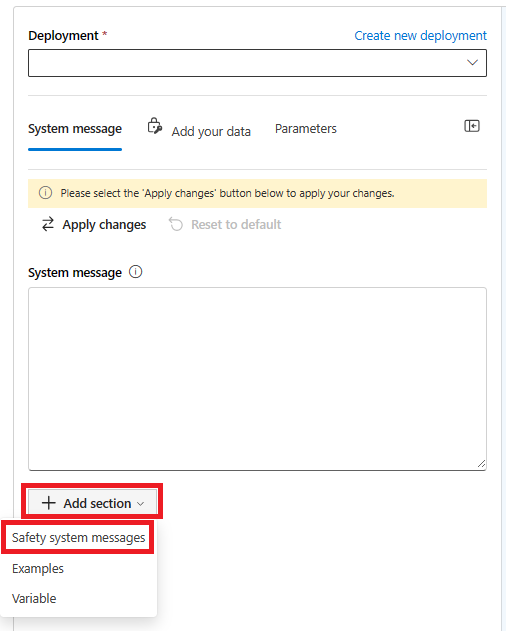
변경 내용 적용을 선택하여 변경 내용을 저장하고 시스템 메시지를 업데이트할지 묻는 프롬프트가 표시되면 계속을 선택합니다.
채팅 세션 창에 "TrailWalker 하이킹 신발 가격은 얼마인가요?"라는 질문을 입력한 후 오른쪽 화살표 아이콘을 선택하여 보냅니다.
도우미는 답을 모른다고 대답하거나 일반적인 응답을 제공합니다. 예를 들어, 도우미는 "TrailWalker 하이킹 신발의 가격은 브랜드, 모델, 구매처에 따라 달라질 수 있습니다."라고 말할 수 있습니다. 모델은 TrailWalker 하이킹 신발에 대한 최신 제품 정보에 액세스할 수 없습니다.
다음으로, 모델에 데이터를 추가하여 제품에 대한 질문에 답할 수 있습니다. 자세히 알아보려면 엔터프라이즈 채팅 웹앱 배포 및 Azure AI 스튜디오에서 프롬프트 흐름을 사용하여 질문 및 답변 Copilot 빌드 및 배포 자습서를 참조하세요.
관련 콘텐츠
피드백
출시 예정: 2024년 내내 콘텐츠에 대한 피드백 메커니즘으로 GitHub 문제를 단계적으로 폐지하고 이를 새로운 피드백 시스템으로 바꿀 예정입니다. 자세한 내용은 다음을 참조하세요. https://aka.ms/ContentUserFeedback
다음에 대한 사용자 의견 제출 및 보기